OneDesk vous permet de créer des équipes pour regrouper et organiser vos utilisateurs. Les utilisateurs peuvent appartenir à plusieurs équipes et se voir attribuer différents rôles dans chacune. Lorsqu’une équipe est affectée à un projet, les rôles d’équipe de l’utilisateur deviennent son rôle de projet.
Créer une équipe dans OneDesk
Pour créer une équipe dans OneDesk, sélectionnez le bouton “Ajouter” en haut de l’écran et choisissez de créer une équipe. Dans le menu de création résultant, vous nommerez votre équipe et la créerez dans OneDesk.
Une fois qu’une équipe a été créée, vous pouvez accéder aux membres et aux paramètres de l’équipe dans plus d’applications –> utilisateurs .
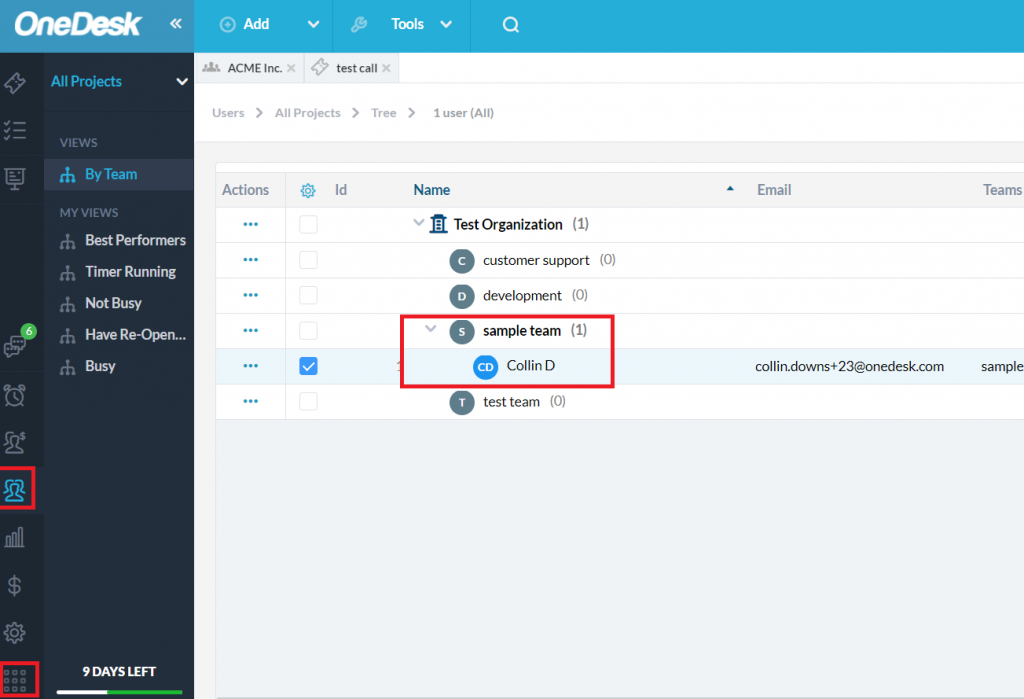
Modification de vos équipes – Rôles et partage de projets
Une fois que vous avez créé une équipe dans OneDesk et accédé à l’application des utilisateurs, vous pouvez modifier vos équipes en double-cliquant sur le nom de l’équipe, ou en sélectionnant les trois points ( … ) dans la colonne “Actions” et en choisissant “Afficher les détails de l’équipe”. ”.
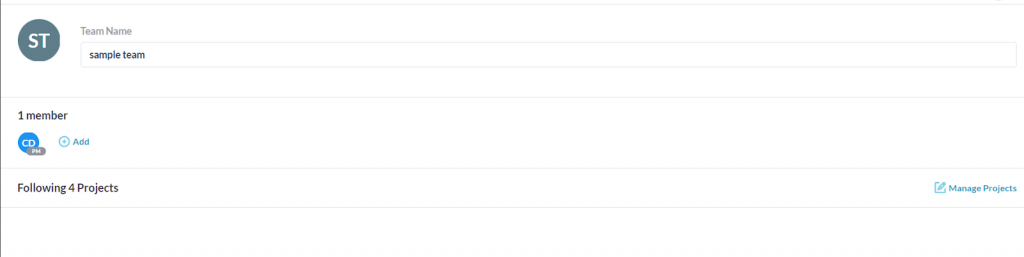
Dans le menu de l’équipe, vous pouvez modifier le nom de l’équipe et ses membres. Les utilisateurs peuvent appartenir à plusieurs équipes en même temps dans OneDesk. Chaque fois qu’une équipe est ajoutée en tant qu’abonné ou cessionnaire, tous les membres de l’équipe recevront des notifications relatives à l’élément auquel ils sont affectés ou qu’ils suivent.
Passer la souris sur un membre ajouté et sélectionner la flèche vous permet de choisir le “rôle de projet” attribué à chaque membre parmi les options ci-dessous, ou de supprimer le membre de l’équipe choisie.
- Chef de projet – Accès complet à toutes les données et autorisations du projet, possibilité d’ajouter ou de supprimer des membres et de modifier les rôles du projet
- Chef de projet – Accès complet à toutes les données et autorisations du projet, impossible d’ajouter ou de supprimer des membres et de modifier les rôles du projet
- Membre standard – Peut accéder à toutes les données du projet mais ne peut modifier que les éléments qu’il a créés ou qui lui ont été attribués, peut participer à toutes les discussions du projet
- Membre restreint – Peut accéder à toutes les données du projet mais ne peut pas les modifier, peut participer à toutes les discussions du projet
La sélection de “Gérer les projets” vous permettra de choisir quels projets sont partagés avec l’équipe spécifique. Si un projet est retiré du partage avec cette équipe, les utilisateurs de l’équipe devront demander à nouveau l’accès au projet à l’avenir s’ils ne sont pas administrateurs, ou rejoindre le projet s’ils sont administrateurs.
Notez que si une équipe entière est ajoutée à un élément ou à un projet dans OneDesk, vous ne pouvez pas sélectionner les membres qui reçoivent certaines notifications. Si vous souhaitez contrôler les éléments dont les membres de l’équipe sont informés, ajoutez des utilisateurs individuels aux éléments et aux projets au lieu des équipes, ou personnalisez manuellement les préférences de notification de l’utilisateur. En savoir plus sur les notifications dans OneDesk.